Вы когда-нибудь замечали, как привычные рабочие ритуалы проникают в личную жизнь? Случай с разблокировкой компьютера – классический пример. Если вы хотите воспроизвести корпоративную фишку с обязательным вводом комбинации клавиш перед авторизацией, сейчас разберём всё до мелочей. Кстати, стандартный метод проще, чем кажется, но для нестандартных комбинаций придётся немного попотеть.
Базовый метод: включаем Ctrl+Alt+Delete через системные настройки
Для начала используем встроенный инструмент Windows – netplwiz. Не пугайтесь странного названия: это legacy-компонент, сохранившийся ещё с XP, но идеально работающий в Windows 10/11.
Откройте окно выполнения команд (Win+R), введите:
netplwizПерейдите на вкладку Дополнительно → поставьте галочку в разделе «Безопасный вход в систему». Вот как это выглядит:
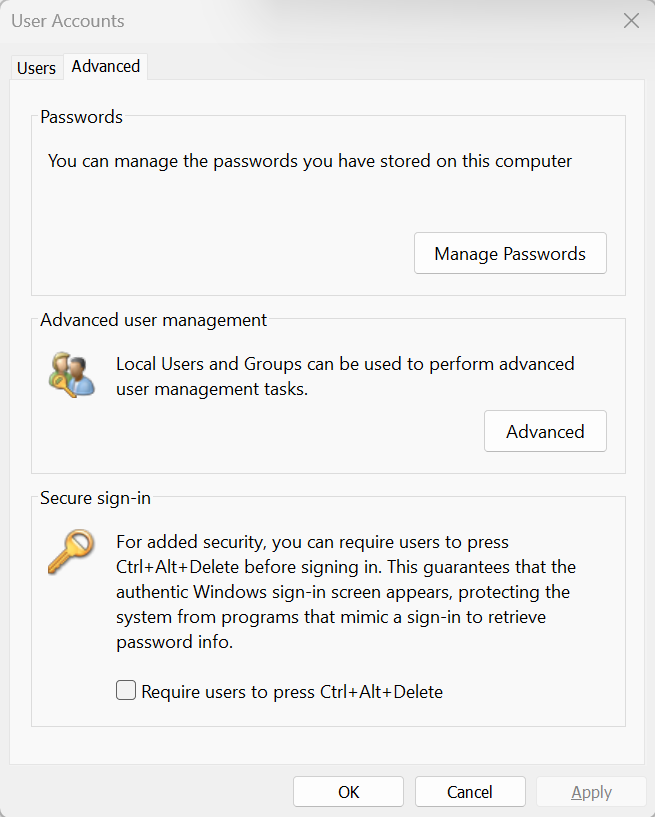
Важно: после активации функции экран приветствия всегда будет требовать Ctrl+Alt+Delete перед вводом пароля. Это повышает безопасность, перехватывая возможные фейковые окна ввода.
Хочу другую комбинацию! (Spoiler: это сложнее)
Здесь начинаются нюансы. Система не позволяет менять «родную» комбинацию через GUI – только через хаки. Если упорно хотите заменить Delete на Enter или добавить четвёртую клавишу, варианта два:
1. AutoHotKey – скриптовый язык для переназначения клавиш. Создайте файл с расширением .ahk:
^!Enter::
SendInput ^!{Delete}
returnЭтот скрипт преобразует Ctrl+Alt+Enter в «родную» комбинацию. Но есть нюанс: он должен работать в фоновом режиме постоянно (для автоматизации добавьте скрипт в автозагрузку).
Минусы:
- Требует установки стороннего ПО
- Может конфликтовать с антивирусами
- Не работает на экране блокировки до входа в систему
2. Редактор реестра – для продвинутых. Путь:
HKEY_LOCAL_MACHINESOFTWAREMicrosoftWindows NTCurrentVersionWinlogonСоздайте DWORD-параметр DisableCAD со значением 0. Но это просто активирует стандартный Ctrl+Alt+Delete – для кастомных комбинаций придётся копать глубже, вплоть до модификации системных библиотек (что крайне не рекомендуется).
Ошибки и как их избежать
Столкнулись с тем, что настройки не применяются? Проверьте:
| Проблема | Решение |
| Галочка в netplwiz неактивна | Запустите утилиту от имени администратора через правый клик на ярлыке |
| Скрипт AHK не срабатывает на экране входа | Windows блокирует сторонние процессы до авторизации – используйте только системные методы |
| Клавиши «залипают» после ввода | В скриптах добавляйте {Ctrl Up}{Alt Up} после SendInput для сброса состояний |
Личный опыт: на корпоративных ПК часто включена групповая политика, запрещающая изменение этих параметров. Домашним пользователям проще – но если что-то не работает, проверьте
gpedit.msc→ раздел «Требовать нажатие Ctrl+Alt+Delete» в Конфигурации компьютера → Административные шаблоны → Система → Вход в систему.
Кстати, если цель – именно мышечная память, а не безопасность, попробуйте сымитировать ритуал через пустую заставку. Создайте ярлык для блокировки ПК с нужной комбинацией в свойствах файла – хоть Ctrl+Alt+Shift+L. Но это уже тема для отдельного гайда.
